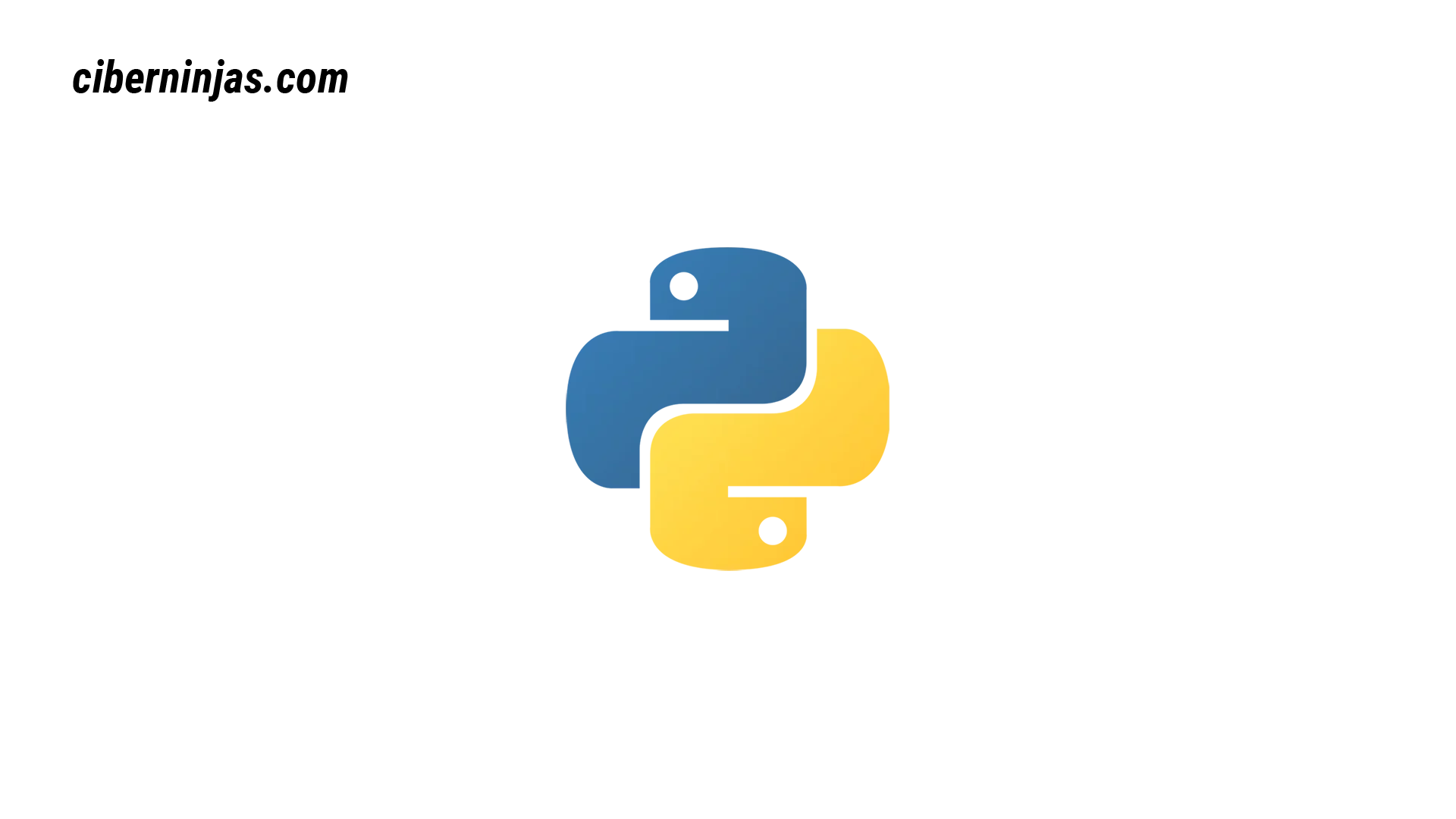Si quieres cambiar el nombre de un archivo en Python, puede “usar la función os.rename()”.
El método os.rename() se utiliza para cambiar el nombre de un archivo/directorio de origen a un archivo/directorio de destino específico y nos permite cambiar el nombre de un archivo o directorio directamente desde el símbolo del sistema o IDE.
Sintaxis
os.rename(src, dst)
Parámetros
- El parámetro src es la dirección de origen del archivo cuyo nombre se va a cambiar.
- El dst es el destino con el nuevo nombre.
Cómo cambiar el nombre de un archivo en Python
Dentro de la carpeta de secuencias, hay tres archivos.
- amazon.py
- aliexpress.py
- zalando.py
Cambiaremos el nombre del archivo llamado app.py a server.py paso a paso.
Paso 1: busca la ruta del archivo o carpeta cuyo nombre deseas cambiar
Ve a la terminal y al archivo cuyo nombre desea cambiar y luego, para encontrar la ruta completa, escriba el siguiente comando en la terminal.
/Users/krunal/Desktop/code/pyt/prueba
Bien, entonces el nombre de mi carpeta es prueba, estando dentro de la carpeta de prueba y con la ruta es /Users/krunal/Desktop/Code/pyt/prueba.
Paso 2: cambiar el nombre de un archivo usando la función os.rename()
Crea un nuevo archivo llamado index.py en la misma carpeta que app.py y escribes el código de cambio de nombre dentro de ese archivo.
Necesitamos importar el paquete del sistema operativo para cambiar el nombre del archivo usando Python. Luego puedes utilizar la siguiente plantilla para cambiar el nombre de tu archivo.
import os
os.rename('/Users/krunal/Desktop/code/pyt/prueba/app.py',
'/Users/krunal/Desktop/code/pyt/prueba/server.py')
print('The filename from app.py to server.py changed successfully')
Producción
The filename from app.py to server.py changed successfully
Si vuelves a ejecutar el comando python3 index.py, obtendrá el error porque el archivo app.py no está allí. Después de todo, hemos cambiado su nombre de app.py a server.py.
FileNotFoundError: [Errno 2] No such file or directory:
'/Users/krunal/Desktop/code/pyt/prueba/app.py' ->
'/Users/krunal/Desktop/code/pyt/prueba/server.py'
Obtendrás FileNotFoundError .
Cambia el nombre de varios archivos usando el método rename()
El método rename() se puede utilizar fácilmente para cambiar el nombre de varios archivos:
import os
# define the directory
directory = '/path/to/your/directory'
# iterate over all the files in directory
for filename in os.listdir(directory):
# check if the file is a .txt file
if filename.endswith('.txt'):
# form the new filename
new_filename = filename[:-4] + '.bak'
# form the absolute paths for source and destination
src = os.path.join(directory, filename)
dst = os.path.join(directory, new_filename)
# rename the file
os.rename(src, dst)
Reemplaza ‘/path/to/your/directory’ con la ruta real del directorio.
Recuerda, este código cambiará el nombre de todos los archivos .txt en el directorio. ¡Asegúrate de que eso es lo que quieres hacer antes de ejecutarlo!
¿Cómo cambiar el nombre de una carpeta en Python?
Para cambiar el nombre de una carpeta en Python, puede utilizar el método ” os.rename()”. La excepción OSError se genera cuando una función del sistema específica del sistema operativo devuelve un error relacionado con el sistema, incluidas fallas de E/S como “archivo no encontrado” o “disco lleno”.
Escriba el siguiente código dentro del archivo index.py.
import os
os.rename('/Users/krunal/Desktop/code/pyt/prueba/stream',
'/Users/krunal/Desktop/code/pyt/prueba/platforma')
print('The folder name from stream to platform changed successfully')
Producción
The folder name from stream to platform changed successfully
En este ejemplo, proporcionamos la carpeta src, cuyo nombre debe cambiarse y la ruta de la carpeta de destino, que es el nuevo nombre de la carpeta.
Recuerda seguirme y estar atento a las nuevas publicaciones de Python.